Я приобрел полную версию Office 2016 Pro в программе домашнего использования. Я выполнил стандартную установку «нажми и работай», и у меня не было возможности выбрать, какие приложения устанавливать. Попытка удалить или «настроить» впоследствии дает только возможность полной деинсталляции.
Я прочитал несколько пунктов здесь, и подумал, что использование специального файла развертывания MS исправит это, поэтому я изменил файл .xml, и программа установки запустилась и установила только те программы, которые мне нужны. Однако, как только активация произошла, я вставил свой ключ, и он выдал ошибку «неправильный ключ для этой версии», а затем снова продолжил автоматическую установку всей версии. Есть ли обходные пути? Я действительно хочу только Word, Excel и Powerpoint. Все остальное для меня ничего не стоит.
изменён Ƭᴇcʜιᴇ007 99k
задан Bandalo 56
8 ответов 8
Как уже упоминалось, DXIV
Однако есть средство развертывания Office 2016, которое должно обеспечивать полную настройку .
Средство развертывания Office 2016 позволяет настраивать, какие приложения вы хотите установить. Он также предлагает способ удаления приложений, которые вам больше не нужны (что должно быть полезно для тех, кто уже установил все приложения). Когда вы загружаете инструмент, он запрашивает место для извлечения файлов и извлекает файл setup.exe и файл configuration.xml. Вы можете редактировать XML-файл, чтобы указать, какие приложения вы хотите удалить. Я нашел эту страницу особенно полезной при настройке файла configuration.xml для удаления определенных приложений. Также объясняется, как использовать файлы:
Microsoft Office 365 как удалить
- \server01share — это сетевой ресурс (в этом примере), который содержит средство развертывания Office и настроенный файл configuration.xml (в этом примере NoAccessInfoPath.xml).
- Setup.exe — исполняемый файл средства развертывания Office.
- /configure — это команда средства развертывания Office, которая используется для выполнения установки.
Многие поля в XML-файле являются необязательными. Я настроил файл конфигурации, как показано ниже, чтобы удалить все приложения, кроме Excel, PowerPoint и Word.
Источник: poweruser.guru
Как удалить некоторые программы office

Добрый день уважаемые читатели и гости блога, в прошлый раз я вам рассказывал как решается проблема, когда отсутствует msvcp140 dll и мы это решили, сегодня я вам хочу рассказать не менее увлекательное чтиво, по вот такой задаче, нужно удалить microsoft office с 500 компьютеров. Я покажу как это делается централизовано и вручную и как вы можете себе сэкономить много времени, благодаря моему опыту.
Как быстро очистить список последних документов в Microsoft Office? Параметры Майкрсофт Офис.
Как удалить microsoft office полностью из системы
Давайте рассмотрим вот такую ситуацию, ваша организация решила отказаться от использования Microsoft Office 2007-2016 и сопутствующих продуктов (Visio, Project) в пользу LibreOffice, так как его функционала достаточно для нужд компании и он бесплатен. Вам необходимо удалить все продукты MS Office с 500 рабочих станций. Для выполнения этой задачи у вас два варианта:
- удалить microsoft office через групповые политики, при наличии в локальной сети компании, контроллеров домена Active Directory
- Удалить MS Office руками, локально на компьютере. Как понимаете это занимает куда больше времени.
Удаляем через панель управления
Начну я пожалуй с самого простого способа, подходящего для любого пользователя и эникейщика и для компаний, где просто нет групповых политик. Данный метод, подразумевает полное удаление microsoft office из специального места «Программы и компоненты» или специализированного программного продукта по типу Ccelaner, где есть свой аналог окна «Программы и компоненты».
Так как после установки windows 10 creators update 1703 в пуске кнопку «Панель управления» все дальше убирают, чтобы ее не нашли (кто не в курсе от нее скоро избавятся), то я предлагаю вам универсальный метод, который позволит открыть ее в любой версии Windows. Нажимаем сочетание клавиш WIN и R и вводим в оке control panel.
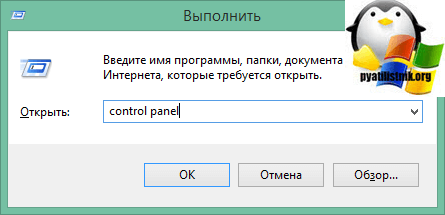
В панели управления находите пункт «Программы и компоненты»
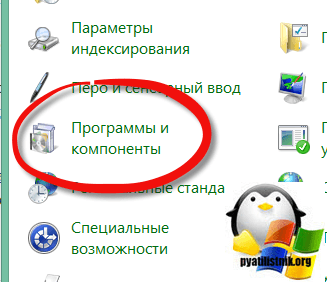
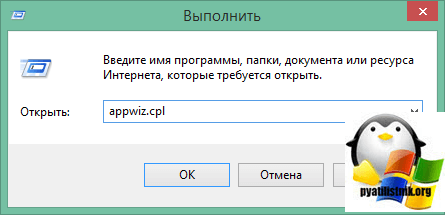
Находите среди всех ваших утилит офисный пакет и нажимаете кнопку «Удалить», что произведет полное уничтожение office с компьютера, с другими продуктами по типу Visio, Project поступаем так же. Если у вас как и у меня 500 рабочих станций, то данное действие нужно выполнить 500 раз, этакий марафон.
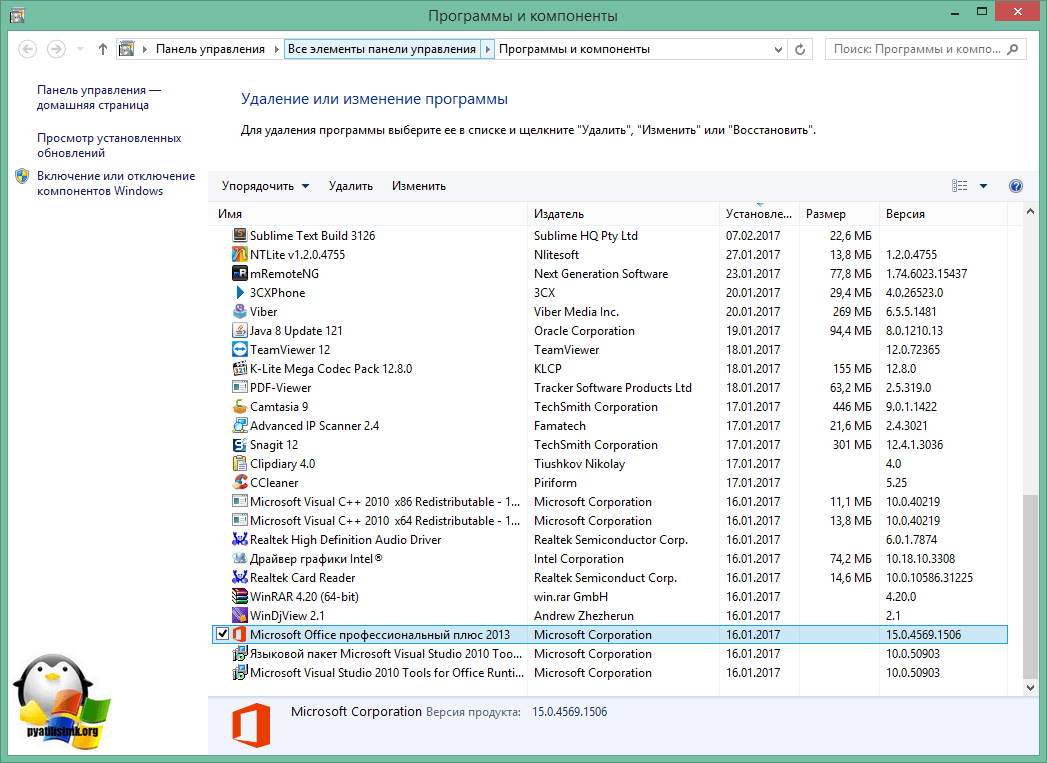
Полностью удалить office через командную строку
Второй метод позволит выполнить вам деинсталляцию офисного пакета от Microsoft, через командную строку. Что вам для этого нужно, а нужно получить код продукта. Для этого открываем командную строку, желательно от имени администратора и вводим во такую команду:
product get name
В итоге у вас появится список всех ваших программ с кодами продуктов. Находим среди них MS Office. В моем случае это «Microsoft Office Professianal Plus 2013»
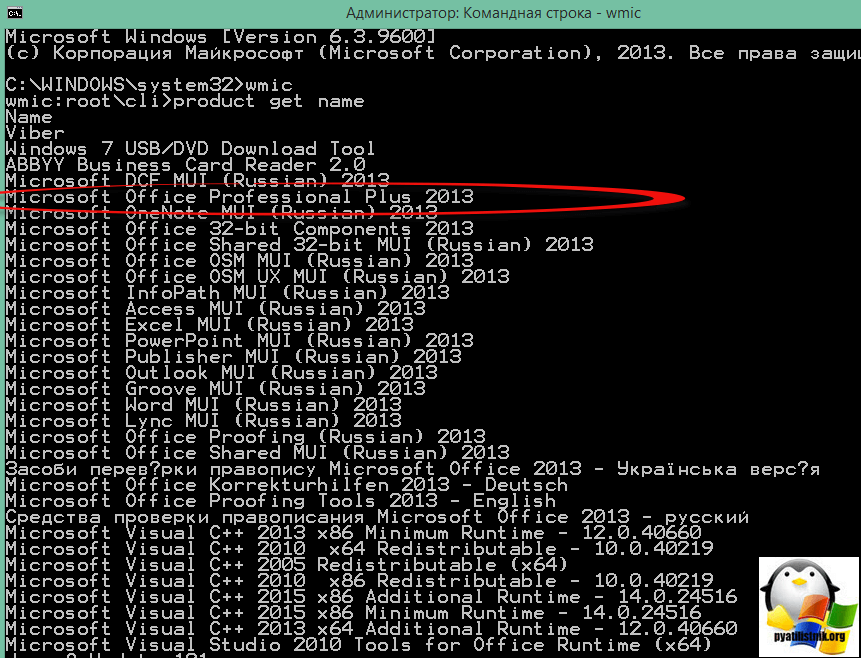
Чтобы его снести введите вот такую команду:
product where name=»Microsoft Office Professianal Plus 2013″ call uninstall
В итоге у вас выскочит вопрос о подтверждении, хотите или нет, чтобы его избежать и сделать автоматическое удаление, добавьте вот такой ключ /nointeractive.
product where name=»Microsoft Office Professianal Plus 2013″ call uninstall /nointeractive
По сути зная product where name можно через скрипт все удалять.
Если вам необходимо экспортировать список установленного ПО, то можете выполнить вот такой код
/output:C:appsfile.txt product get name,version
Так, что если вы не знаете как называется то или иное ПО на нужном вам компьютере, которое следует удалить, то просто повесьте данный скрипт через групповую политику и скажите сохранить его результат по UNC пути на нужной вам шаре, а уже потом зная product where name смело его удаляем.
Полностью удалить office через групповую политику
Так как в моей сети есть Active Directory, то централизованное удаление и установка многих программ, делается в считанные минуты, за счет политик GPO. Найти оснастку GPO можно на контроллере домена, либо же ее можно добавить на другом сервере. Перед тем как создать объект групповой политики, нам необходимо произвести подготовительные шаги, а именно создать файловую шару, желательно на английском языке и положить в нее дистрибутивы всех Microsoft Office и Visio, Project, которые нужно удалить и которые у вас устанавливались.
Я заметил такую вещь, что в данном методе, нужно использовать для удаления пакета, именно тот установщик который использовался для разворачивания, иначе не сможете удалить. В моем случае это оригинальные дистрибутивы Microsoft Office 2013, 2016
У меня в итоге получилось вот так. Так как в моем зоопарке были и Office 2007 и Office 2016, для каждой версии создал отдельную папку с дистрибутивом. Папка 2013v64 это папка Visio 2013, главное, что вы поняли принцип.
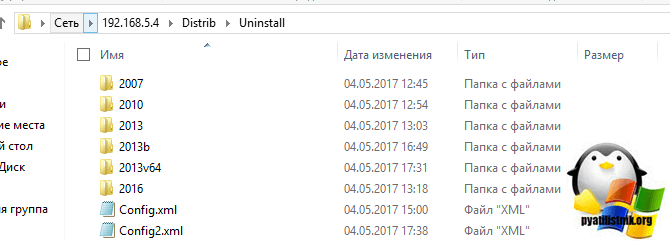
Если вы через командную строку запустите файл setup.exe и добавите ключ, то вы получите разные виды настроек.

Вот перечислены основные ключи установки и удаления MS Office:
- /admin
- /adminfile
- /config
- /modify
- /repair
- /uninstall
Если например запустить setup.exe с ключом /admin, то вы попадете в «Центр развертывания Microsoft Office».

Сам «Центр развертывания Microsoft Office» нам сейчас не нужен, о нем мы еще поговорим в будущих статьях, из вышеизложенного нам нужен ключ /uninstall. Его мы будем использовать вместе с Config.xml.
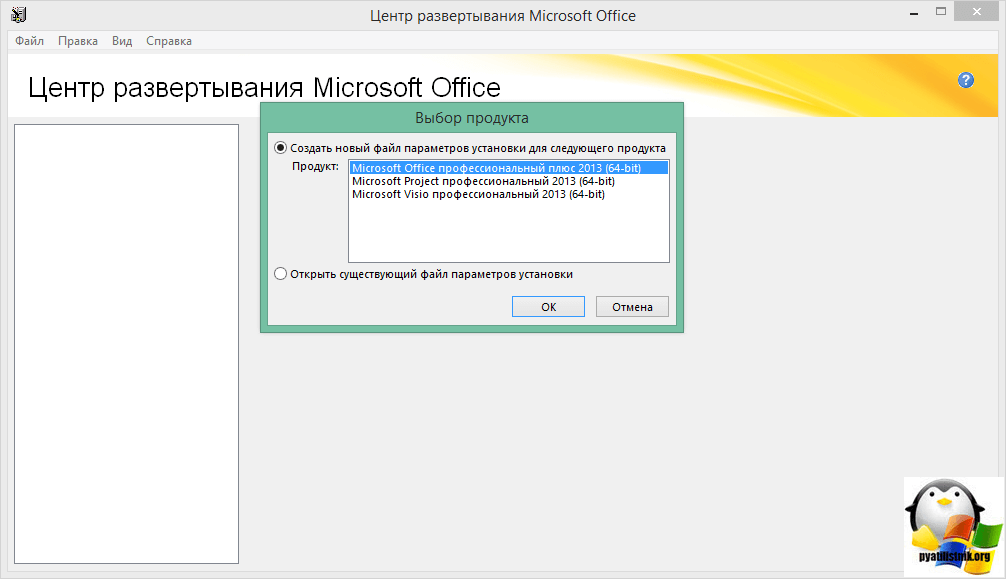
Теперь создадим Config.xml, и зададим в нем, что удалять мы для примера будем microsoft office 2013 версии ProPlus и скажем, что окна не показывать и согласиться с удалением офиса. Ниже представлен текст содержимого файла.
\192.168.5.4DistribUninstall2013setup.exe /uninstall ProPlus /config \192.168.5.4DistribUninstallConfig.xml
В файле мы обращаемся по пути \192.168.5.4DistribUninstall2013 к фалу setup.exe с ключом /uninstall, далее идет редакция ProPlus, после ключ /config и сама ссылка на Config.xml. Данный файл нужно поместить теперь в групповую политику. Хочу отметить, что в одном таком файле может быть перечисление по удалению разных версий microsof office хоть 2007, хоть 2013.
\192.168.5.4DistribUninstall2013setup.exe /uninstall ProPlus /config \192.168.5.4DistribUninstallConfig.xml
\192.168.5.4DistribUninstall2016setup.exe /uninstall ProPlus /config \192.168.5.4DistribUninstallConfig2.xml
Теперь когда все готово, вам необходимо создать объект групповой политики, я буду делать GPO на контроллере домена. Открываем редактор групповой политики и щелкаем по нужному OU правым кликом, из контекстного меню выбираем «Создать объект групповой политики в этом домене и связать его с подразделением».
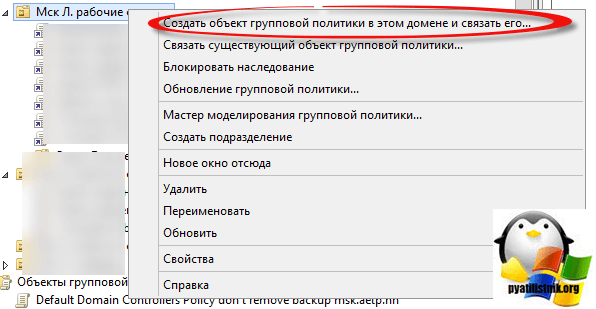
Задаем имя нового объекта GPO, оно по ситу ни на что не влияет, но для удобства советую писать все подробно и понятно для себя.
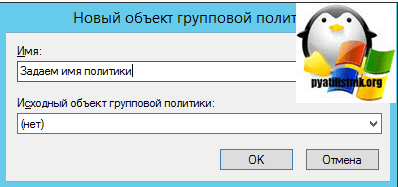
Теперь изменим новую политику.
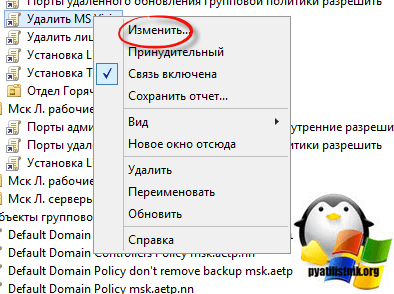
Переходим в ветку
Конфигурация компьютераПолитикиКонфигурация WindowsСценарии (запуск/завершение)
Тут два варианта:
- Автозагрузка > политика будет применяться перед входом на рабочий стол пользователем
- Завершение работы > политика будет применяться перед выключением компьютера
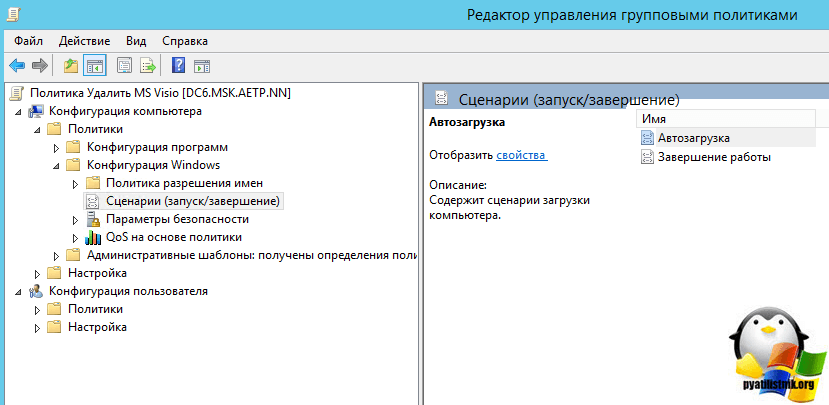
Нажимаем кнопку добавить.
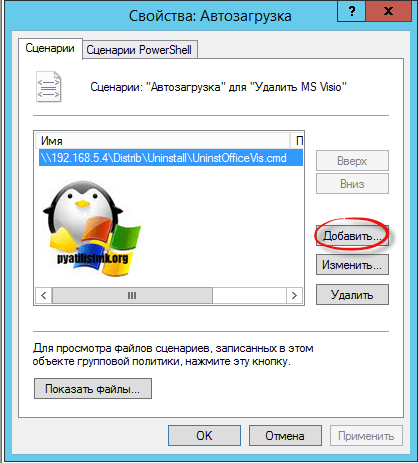
И кладем сюда наш созданный cmd, после чего сохраняем его тут.
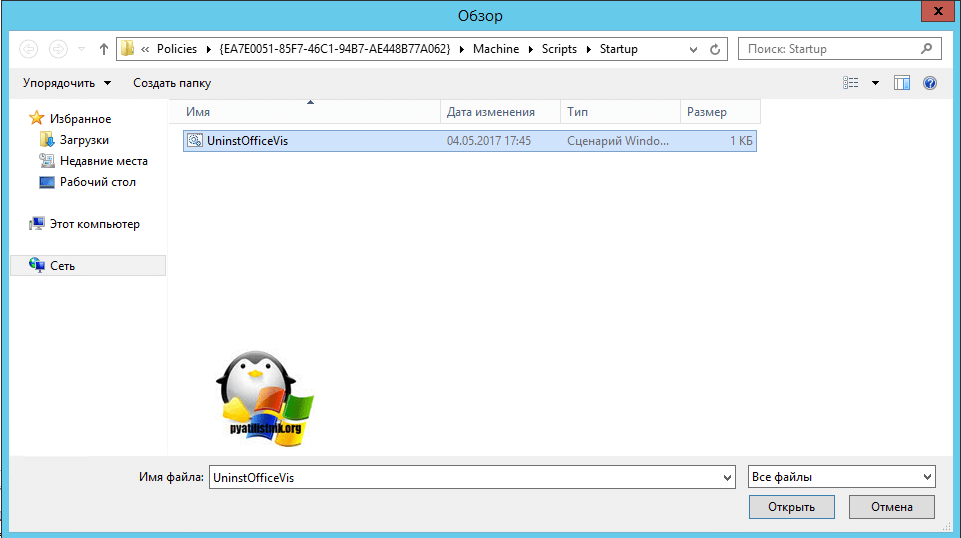
В итоге, после применения групповой политики, при входе или завершении работы, у вас в фоновом режиме запуститься удаление Microsoft Office, это можно отследить в мониторе ресурсов, найдя там процесс setup.exe. Само удаление займет минут 5-10 и все ярлычки удаляться из меню пуск.
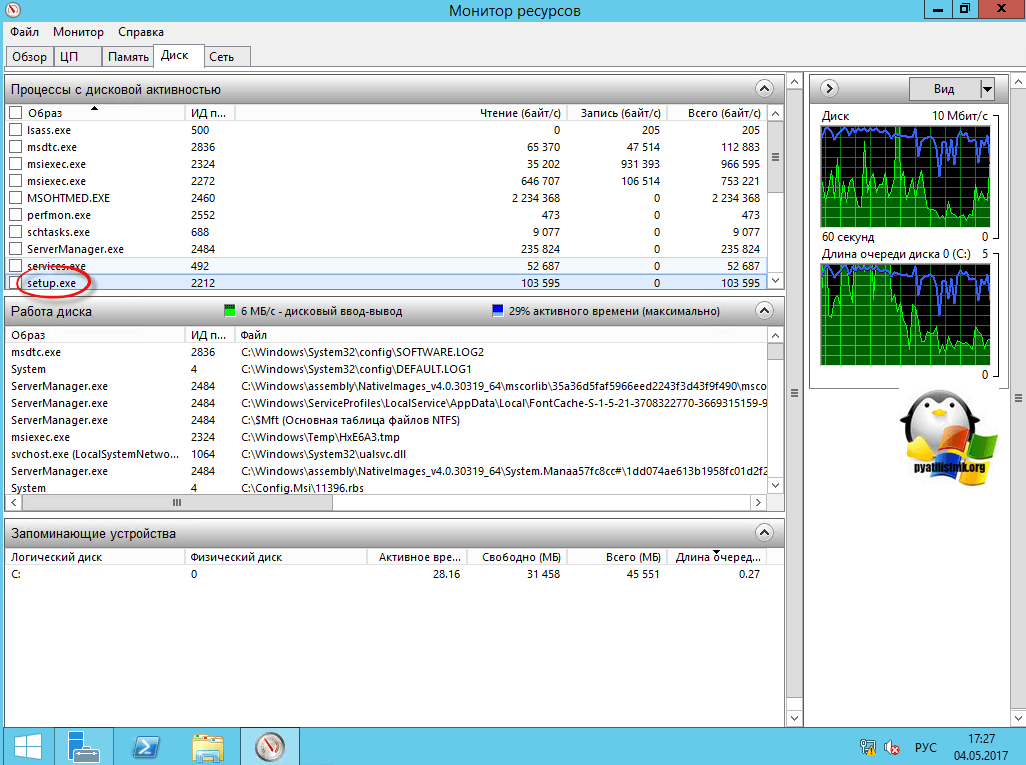
Популярные Похожие записи:
 Как удалить Internet Explorer (IE) из Windows Server и Windows 10
Как удалить Internet Explorer (IE) из Windows Server и Windows 10 Как скачать и установить MS Office 2019
Как скачать и установить MS Office 2019 Приложению Excel не удалось вставить данные, 100% решение
Приложению Excel не удалось вставить данные, 100% решение- Как скрыть программу в списке установленных, за минуту
 Как вывести список установленных программ в Windows 11
Как вывести список установленных программ в Windows 11- Как удалить виртуальную машину Vmware ESXI
4 Responses to Как удалить microsoft office через GP и не только
Андрей Сергеевич :
Не подскажите, а есть ли возможность таким способом применить определенные настройки безопасности, для M.О. В частности отменить под каждым пользователем защищенный просмотр файлов из локальной сети.
Иван Семин :
теоретически да, для офиса есть отдельные шаблоны в amd формате, посмотрите на сайте Microsoft
product where name=»Microsoft Project Professional 2016″ call uninstall /nointeractive
запускаю, и удаляет вроде, а затем опять повторяю wmic, а затем product get name, и опять в списке программ Microsoft Project Professional 2016. Почему?
Отличная статейка, но вот с продуктами Office отказывается работать возвращая
wmic:rootcli>product where name=»Microsoft Office Professional Plus 2010″ call uninstall /nointeractive
Идет выполнение (\WIN10TESTROOTCIMV2:Win32_Product.IdentifyingNumber=»»,Name=»Microsoft Office Professional Plus 2010″,Version=»14.0.7015.1000″)->Uninstall()
Метод успешно вызван.
Параметры вывода:
instance of __PARAMETERS
ReturnValue = 1603;
>;
Любой другой софт удаляет достаточно быстро. Пробовал от имени админа запустить — тот же результат. И так попробовал со своего компа:
1. wmic
2. /node:IP адрес удаленного компа
3. запуск на удаление
та же ошибка
Как побороть не знаю.
Источник: pyatilistnik.org
Как удалить Office 365 или Microsoft Office в Windows 10
В этом посте предлагается несколько способов полностью удалить Office 365 или Microsoft Office 2019/2016/2013/2010/2007/2003 с вашего компьютера с Windows 10/8/7. Если ты не можешь удалить Office с помощью панели управления или настроек в системах Windows, то этот пост обязательно вам поможет.
Как удалить Microsoft Office
Вы можете удалить Office 365 или Microsoft Office со своего компьютера с Windows 10 одним из следующих способов:
- Панель управления
- Настройки Windows 10
- Инструмент поддержки удаления Office
- Помощник по поддержке и восстановлению Microsoft
- Microsoft исправить это
- Использование RipOutOffice2007.
Давайте посмотрим на эти методы подробно.
1]Использование панели управления
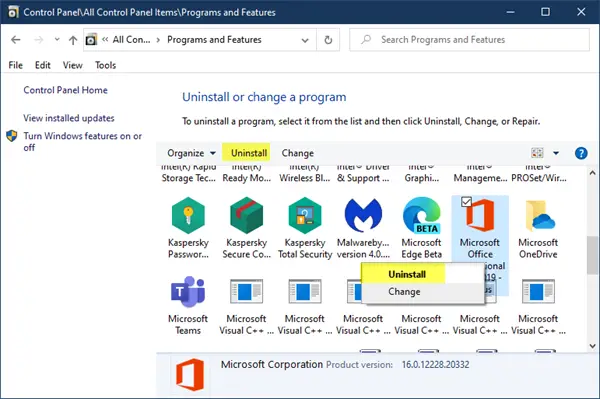
Перезагрузите компьютер и попробуйте удалить Office через Панель управления> Программы и компоненты> Удалить или изменить программу.
Выберите установку Office, щелкните ее правой кнопкой мыши и выберите Удалить.
Следуйте инструкциям на экране, чтобы удалить Office.
2]Через настройки Windows 10
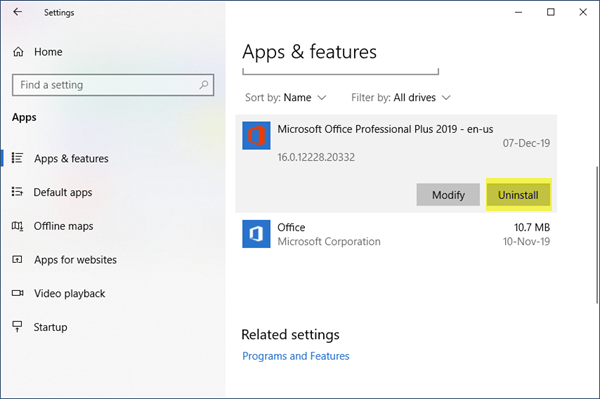
Откройте «Настройки»> «Приложения»> «Приложения и функции». Найдите Office и выберите его. Щелкните Удалить, чтобы удалить программу. Здесь вы можете удалить программы Office (Click-To-Run или MSI), а также приложения Office (Microsoft Store).
Не удается удалить Microsoft Office
Это могло произойти, если процесс установки не завершился при попытке установить новую программу или процесс удаления не прошел должным образом. Или вполне возможно, что ранее установленные установочные файлы программы Office были повреждены.
Если вы не можете удалить Office, используйте следующие инструменты.
3]Инструмент поддержки удаления Office
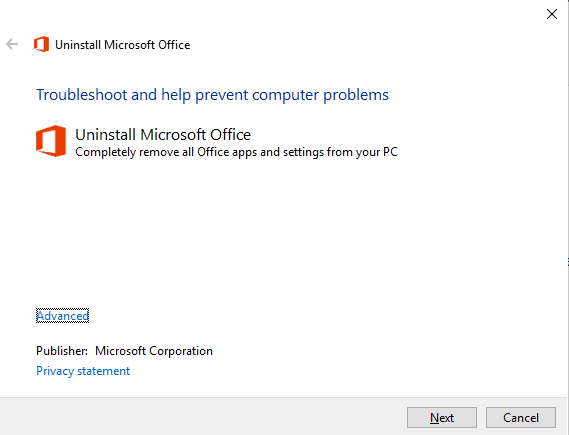
Загрузите средство удаления Microsoft Office с веб-сайта Microsoft. Запустить o15-ctrremove.diagcab, и он запустит деинсталлятор. Используйте его, чтобы полностью удалить установку Office.
4]Помощник по поддержке и восстановлению Microsoft
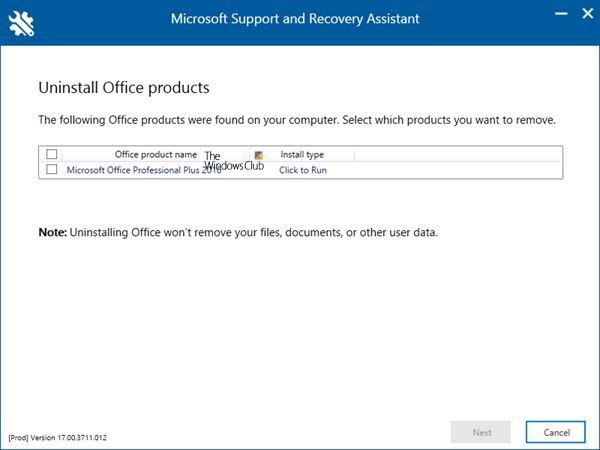
Помощник по поддержке и восстановлению Майкрософт поможет вам удалить программы Office, а также решить проблемы приложений Office 365, Outlook, OneDrive, Windows, Dynamics 365 и других.
5]Microsoft Fix it
Используйте Microsoft Fix it, чтобы удалить Office. Но сначала проверьте, применимо ли это к вашей версии Windows и установке Office.
Загрузите Fix-It для удаления: Office 2003 | Office 2007 | Офис 2010.
Вы также можете использовать это средство устранения неполадок из Microsoft который позволяет полностью удалить последнюю версию Office или Office 365 из Windows 10/8/7.
Обратите внимание, что Microsoft больше не поддерживает использование утилиты очистки установщика Windows.
6]RipOutOffice2007
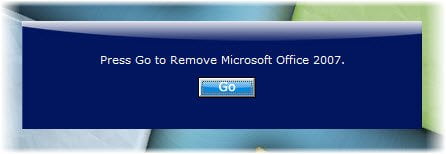
Если вы используете Office 2007, вы можете попробовать эту утилиту под названием RipOutOffice2007. Перед использованием этого программного обеспечения создайте точку восстановления системы. RipOutOffice, 2007 год — это сторонний бесплатный инструмент для полного удаления и удаления Office 2007 с вашего ПК в случае сбоя стандартного процесса удаления. Но из комментариев видно, что этот инструмент не работает в Windows 7 должным образом.
Возможно, вы захотите также проверить эти связанные сообщения:
- Удалите отдельные программы Microsoft Office
- Удалите Microsoft Office нажми и работай
- Полностью удалите или удалите Microsoft Office или Office 365.
Источник: zanz.ru